vmware虚拟机蓝屏详细解决教程(vmware虚拟机蓝屏解决方法)
vmware虚拟机蓝屏解决方法:第一步,打开控制面板,第二步,hyper-v关掉。第三步,键盘按下win+r,键盘输入gpedit.msc,第四步,打开控制面板,然后点击程序,然后查看已安装的更新,卸载最近更新的。

vmware虚拟机蓝屏详细解决教程:
推荐:vmware虚拟机安装教程
一、首先打开控制面板,找到启动或关闭Windows功能
一、将Hyper-V关掉,打开Windows虚拟机监控平台,虚拟机平台。
二、打开服务,禁用HV主机服务,并将Hyper-V相关服务全部禁用。
二、打开win+R,输入gpedit.msc
禁用该功能,并打开win+X(Windows PowerShell选择管理员),输入 bcdedit /set hypervisorlaunchtype off
一般到这里基本上就可以了,但是我不一样,我的电脑总能给我整点新花样。于是有了接下来的步骤
三、打开控制面板>程序>查看已安装的更新,卸载最近的更新。
就因为这个系统更新的原因,害我弄了个把小时。因为是刚重置的系统,我觉得是干净的,就没考虑这条,最后没办法,只剩这条路了,走了就对了。
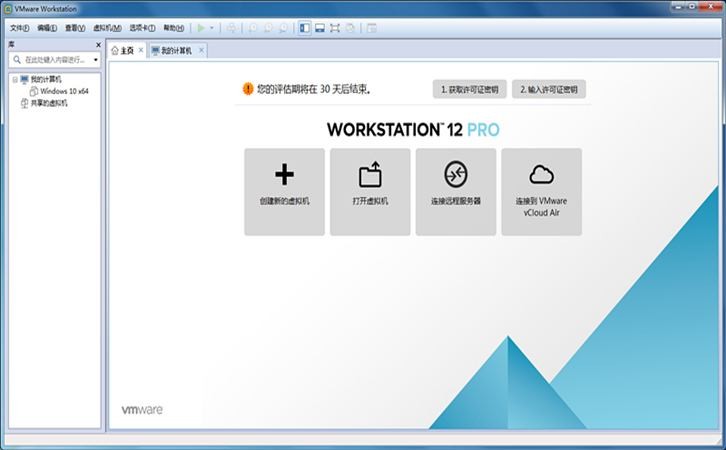
以上就是17小编给大家带来的关于 vmware虚拟机蓝屏详细解决教程(vmware虚拟机蓝屏解决方法) 的全部内容了,希望对大家有帮助


























